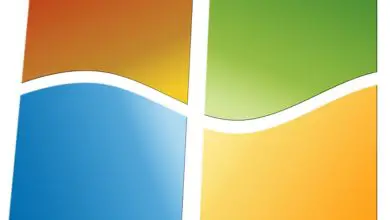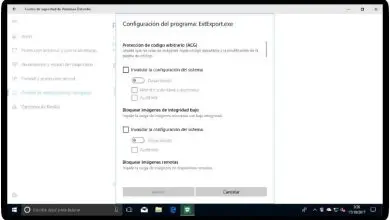Come selezionare più file o cartelle contemporaneamente in Windows

In entrambi i casi, non è necessario spostare ogni file singolarmente, poiché le versioni di Windows consentono di selezionare più file contemporaneamente in modo da poterli organizzare rapidamente.
O forse non per organizzarli, ma piuttosto per aiutare a eliminare tutte le cartelle vuote in Windows 10. Qualcosa di molto necessario, soprattutto quando si lavora con l’ultima versione del sistema operativo Windows.
La selezione di più file contemporaneamente in Windows è semplice e può essere eseguita in due modi principali, a seconda che si trovino in una cartella o sul desktop. Qui spieghiamo come selezionare più file o cartelle contemporaneamente nel sistema operativo Windows.
Puoi trascinare per selezionare più file
È possibile fare clic e trascinare una casella attorno ai file o alle cartelle che si desidera selezionare. In questo modo, puoi selezionare più file o cartelle contemporaneamente all’interno di quella casella.
- Per fare ciò, devi semplicemente fare clic e tenere premuto il pulsante sinistro del mouse nella parte in alto a sinistra del punto in cui vuoi iniziare l’evidenziazione.
- Quindi trascinare la casella fino a evidenziare l’ultimo file o cartella.
- Una volta selezionati i file, puoi copiarli, tagliarli o trascinarli in un’altra finestra per spostarli. Possono anche essere trascinati nel Cestino/Ricezione per essere eliminati.
Dopo che i file o le cartelle sono stati evidenziati, puoi fare clic con il pulsante destro del mouse su uno dei file o delle cartelle evidenziati per vedere le opzioni disponibili.
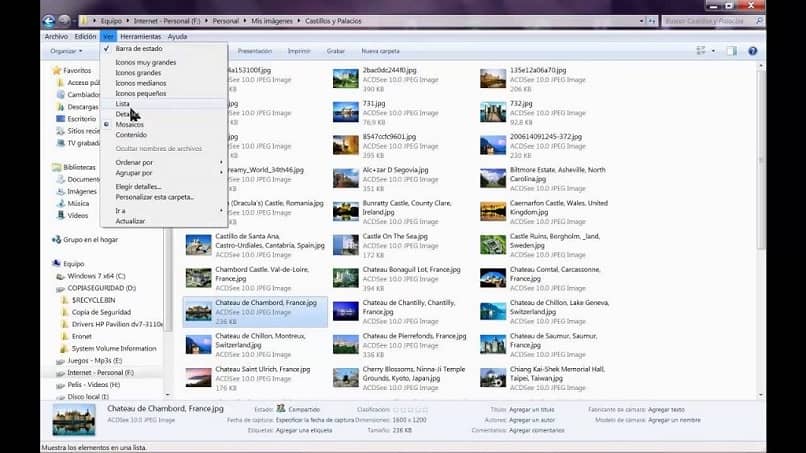
Tra le opzioni ci sono quelle da tagliare, copiare o eliminare nel caso in cui esegui una di queste opzioni con i tuoi file. È possibile selezionare più file o cartelle raggruppati come segue:
- Fare clic sul primo file o cartella, quindi tenere premuto il tasto » Maiusc «.
- Tenendo premuto il tasto «Shift», fare clic sull’ultimo file o cartella.
Hai anche la possibilità di poter selezionare diversi file o cartelle che non sono raggruppati, in questo modo:
- Fare clic sul primo file o cartella, quindi tenere premuto il tasto » Ctrl «.
- Tenendo premuto il tasto «Ctrl», fare clic su ciascuno degli altri file o cartelle che si desidera selezionare.
Seleziona più file o cartelle in Windows Explorer
Quando svolgi i tuoi lavori con Windows Explorer, spesso vorrai selezionare più file o cartelle contemporaneamente. È inoltre possibile selezionare più file o cartelle in modo casuale, nonché selezionare più file o cartelle contigui.
Supponiamo di voler selezionare cinque file in Esplora risorse, ma quei file non sono contigui (file che non sono uno dopo l’altro). Per eseguire l’attività e selezionare questi file multipli, devi semplicemente eseguire i seguenti passaggi:

- Devi selezionare il primo file che desideri e per loro devi puntare il mouse sull’icona del file e fare clic una volta.
- Ora devi tenere premuto il tasto «Ctrl». È possibile utilizzare uno dei due tasti » Ctrl » (Control) sulla tastiera. Una volta premuto, dovresti tenerlo premuto.
- Successivamente è necessario selezionare il seguente file. Se tieni premuto il tasto «Ctrl», puoi selezionare tutti i file che desideri. (Nel caso non si tenga premuto, facendo clic su un file si deseleziona tutto ciò che è già selezionato.)
- Ora non resta che ripetere il passaggio 3 fino a quando non avrai selezionato tutti i file desiderati. Continua finché non hai selezionato l’ultimo che desideri o finché non hai esaurito i file tra cui scegliere.
- Ora puoi rilasciare il tasto » Ctrl » quando hai finito di selezionare i file. Ora sei pronto per manipolare i file selezionati come un gruppo. Per deselezionare un file da un gruppo, basta premere » Ctrl + clic di nuovo «.